1.选中pycharm编辑器菜单栏的“Run”,下拉“Run”选中“Edit Configurations”;

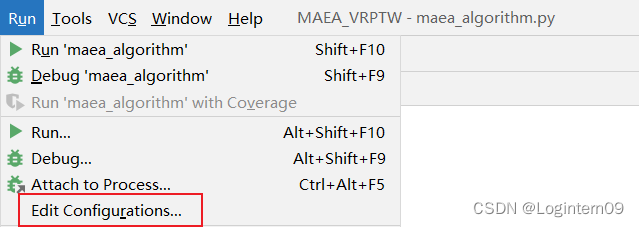
2.打开“Edit Configurations”窗口后下拉,如果“Run with Python Console”没有勾选,请勾选上;
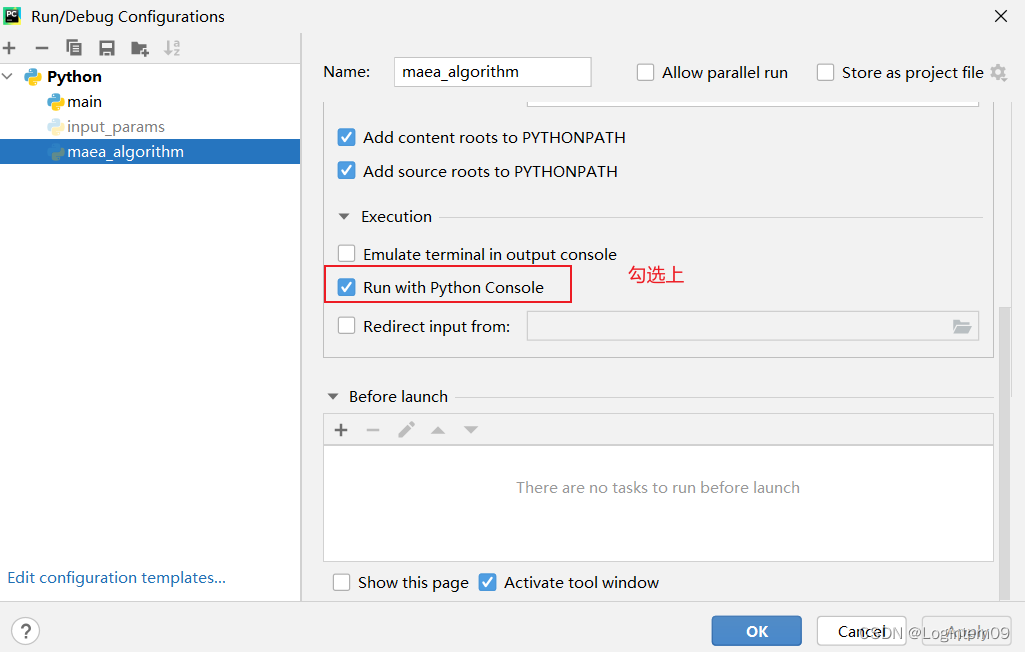
3.运行程序,在最下方的“Python Console"可以看到最右侧的界面显示有刚运行程序所涉及变量的数据类型、具体数值等信息;
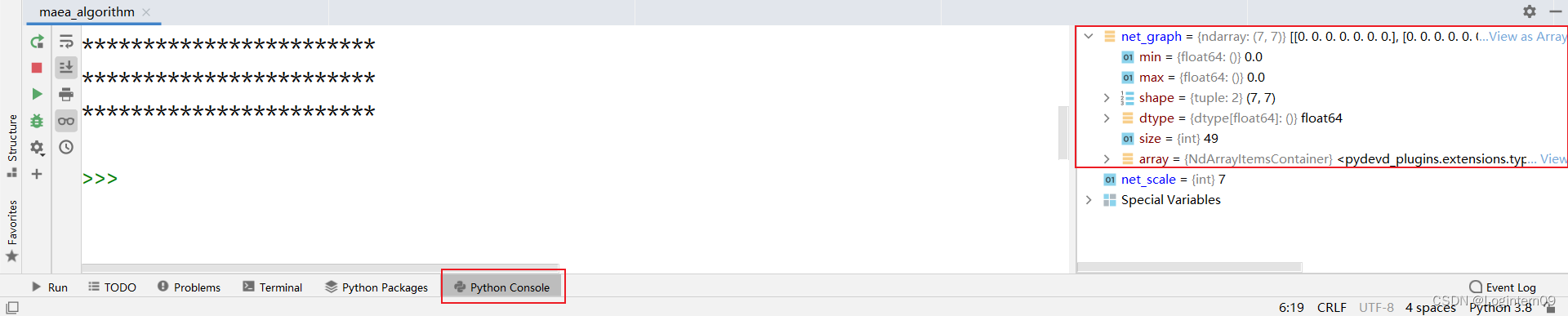
4.如果变量所涉及的数值较大,如变量net_graph是一个7*7的数组,可以点击变量右侧的“View as Array”查看具体的数组数值。

点击“View as Array”之后,自动跳出一个界面显示变量net_graph的数值。
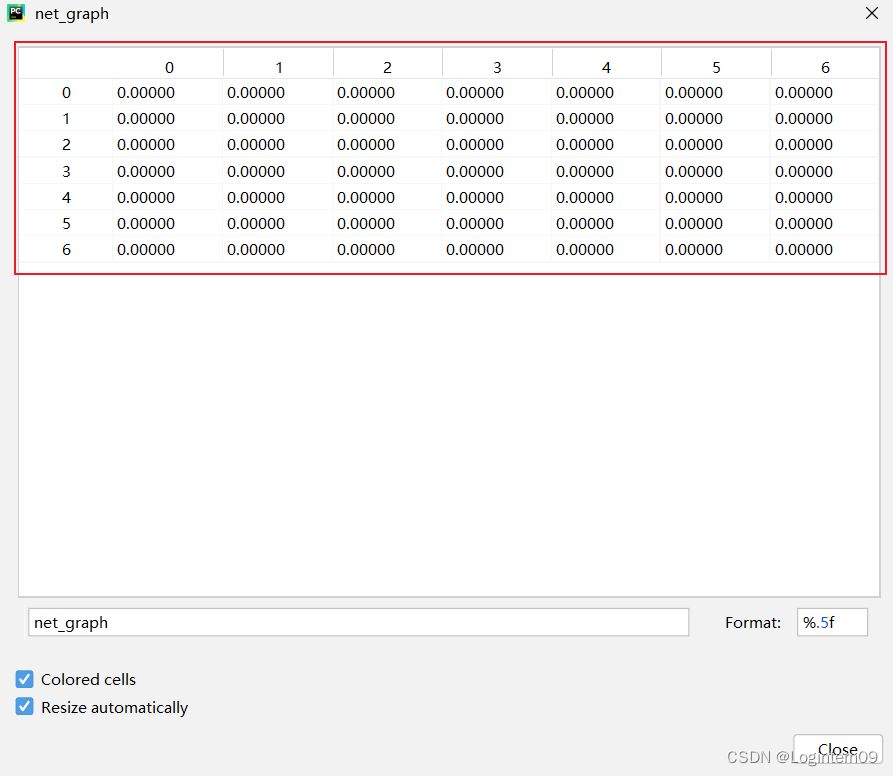
pycharm编辑器如何不频繁添加打印,就可以运行程序后查看变量的数据类型、数值等信息
最新推荐文章于 2025-08-06 14:43:37 发布





















 812
812

 被折叠的 条评论
为什么被折叠?
被折叠的 条评论
为什么被折叠?










